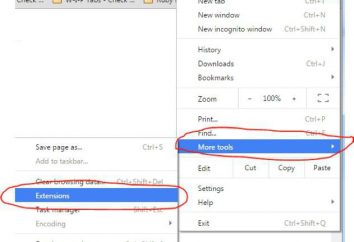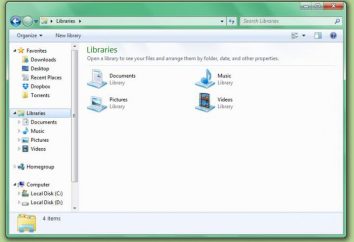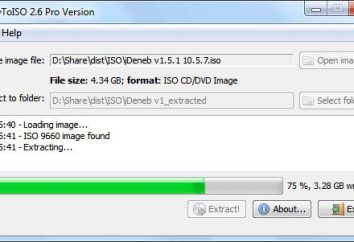Jak w systemie Windows 10, aby wyłączyć pytanie o hasło użytkownika?
Gdziekolwiek będziesz wyglądać w systemie Windows 10, wszystkie hasła, hasła, hasła … Co to jest najbardziej smutne, są one związane nie tylko do kont użytkowników, ale również do rejestracji na Microsoft. Naturalnie, to powoduje wiele problemów i skarg od użytkowników Windows 10. wyłączyć monit o podanie hasła jest jednak możliwe. Aby to zrobić, nawet sam system oferuje kilka prostych technik.
Jak w systemie Windows 10, aby wyłączyć zapytanie o hasło po włączeniu: standardową procedurę
Jak wiadomo, człowiek – nie maszyna. Pamiętaj, zbyt dużo informacji poza nim. To samo dotyczy haseł, ponieważ nawet przy rejestracji (tworzenie „uchetki» Microsoft) oficjalnym źródłem prymitywny kombinacja kategorycznie odmawia przyjęcia. Dlatego konieczne jest, aby wynaleźć tajemne hasło, ponieważ są one bardzo łatwo zapomnieć.

W celu uniknięcia podobnych incydentów w przyszłości, patrzeć, jak wyłączyć zapytanie o hasło przy wejściu. System Windows 10 pozwala zrobić to za pośrednictwem specjalnych ustawień, do których dostęp można uzyskać, wpisując komendę w konsoli netplwiz „Run”.
Tutaj od razu należy zwrócić uwagę na dwa główne warunki. Po pierwsze, oryginalne wejście powinno być wykonywane przez administratora tak jest na większości komputerów. Po drugie, aby zmienić te ustawienia zaleca się tylko wtedy, gdy terminal jest tylko jeden użytkownik (z grubsza rzecz biorąc, jeśli komputer jest przeznaczony wyłącznie do użytku domowego).
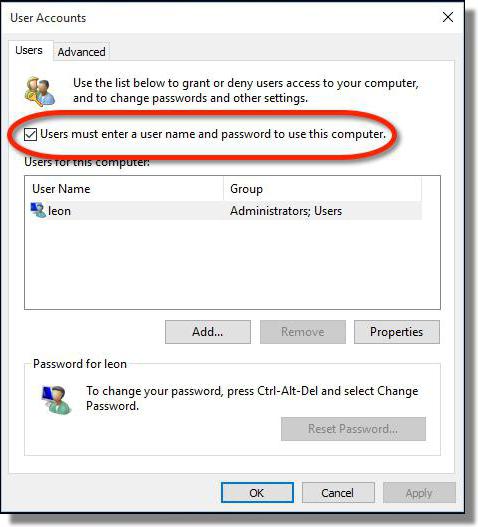
Tak, w systemie Windows 10, aby wyłączyć pytanie o hasło, aby wprowadzić powyższe ustawienia można wybrać z listy przez żądaną nazwę użytkownika i usunąć kleszcza z wymogów hasło linia. Na potwierdzenie tych zmian będzie nowe okno, w którym trzeba będzie zarejestrować istniejące hasło, a następnie potwierdź je. Następnie, tak zwany tryb automatycznego logowania jest włączona.
Uwaga: Jeśli obecnie system komputerowy podłączony do domeny, to ustawienie będzie nieaktywne i będzie trzeba użyć rejestru wyłączyć hasło. Ale później w tej sprawie.
Jak wyłączyć hasło przy wznawianiu systemu Windows 10 (z trybu uśpienia)?
Kolejny „trick” systemu jest to, że domyślnie jest włączona prośbą o hasło przy wyjściu tzw trybie uśpienia (hibernacji), jeśli jest włączony. Większość z nich jest wykorzystywana przez pracowników biurowych, którzy potrzebują czasu, by być z dala służbowej od czasu do czasu, a właściciele laptopów, którzy ustanowienia stosownych działań z pokrywą (kiedy jest zamknięte urządzenie automatycznie przejdzie w tryb uśpienia).
Jak w systemie Windows 10, aby wyłączyć zapytanie o hasło do tej sytuacji? Nic nie mogłoby być łatwiejsze. Aby to zrobić, trzeba będzie użyć ustawień aktualnego schematu zasilania w odpowiedniej sekcji standardowego „Panel sterowania”. Posiadaniem notebooka aby uzyskać dostęp do ustawień, można skorzystać z menu prawym przyciskiem myszy na ikonie baterii w zasobniku systemowym.

Najpierw wybierz ustawienia schematu punktu, a następnie użyć ustawień zaawansowanych. Następnie przejdź do sekcji ustawień niedostępnych, gdzie jest po prostu usunąć zaznaczenie z wymogów hasło.
Wyłączenie wprowadzania hasła za pomocą rejestru
W systemie Windows 10, można wyłączyć pytanie o hasło i przez Edytor rejestru, który jest nazywany konsola „Run”, wpisując regedit.

Tutaj musisz wybrać gałąź HKLM, a następnie przez SEKCJA OPROGRAMOWANIE dół do katalogu Winlogon. W oknie po prawej stronie należy zmienić kilka kluczowych wartości:
- AutoAdminLogon – "1";
- DefaultPassword – działając w momencie hasło do konta.
Można również zmienić klucz DefaultDomainName do żądanej nazwy domeny lub nazwy komputera. Wreszcie, w domyślnym użytkownikiem klucz DefaultUserName można przypisać inną nazwę, a następnie wpisując odpowiednie hasło.
konta lokalne
Nie ma innego sposobu, aby rozwiązać problem, jak w systemie Windows 10, aby wyłączyć zapytanie o hasło, gdy próbuje się zalogować. Aby to zrobić, należy wprowadzić ustawienia profilu i korzystać z ustawień konta.

Po lewej stronie znajduje się punkt parametrów wejściowych. W prawym okienku wymagań ponownego wjazdu wystarczy wybrać z menu na „Nigdy”.
Wreszcie, jeśli używasz konta lokalnego, należy użyć wiersza polecenia aktywacji przez administratora (polecenie cmd w konsoli „Run” lub ręcznie uruchomić plik z odpowiednimi uprawnieniami z folderu System32). W oknie konsoli wynikającej jest niezbędne do rejestracji użytkowników ciąg netto, a następnie użyć polecenia net user nazwa_użytkownika / active: yes (nazwa użytkownika musi być wprowadzony, ponieważ jest zarejestrowany w systemie, takich jak Administratora lub Administratora, w zależności od samej język systemu) i naciśnij wejściowego.
zamiast wynik
Pozostaje dodać, że tutaj są najbardziej proste hasło jest wyłączone, metody w dziesiątej wersji systemu Windows. Fakt, że podobne operacje można przeprowadzić w edytorze zasad grupy, a w części administracyjnej. Ale oni po prostu powielać wartości kluczy rejestru. Ponadto, jeżeli zmiany są wprowadzane w sekcji polityki, zmiany wartości wpisów w rejestrze, a następnie nie działa. Dlatego, jak najprostszych i najbardziej dostępnych środków można wykorzystać wszystko to, co zostało opisane powyżej, nie wspominając o usunięcie lokalnych danych rejestracyjnych lub nawet Microsoft «uchetki”.